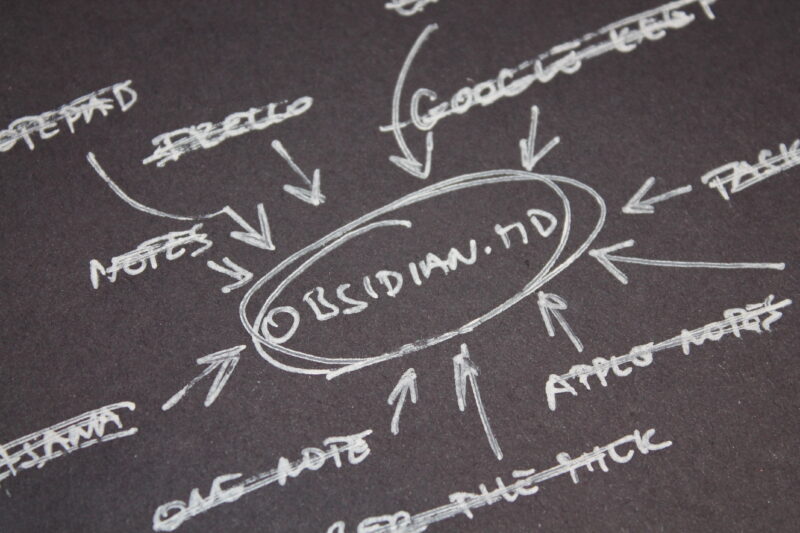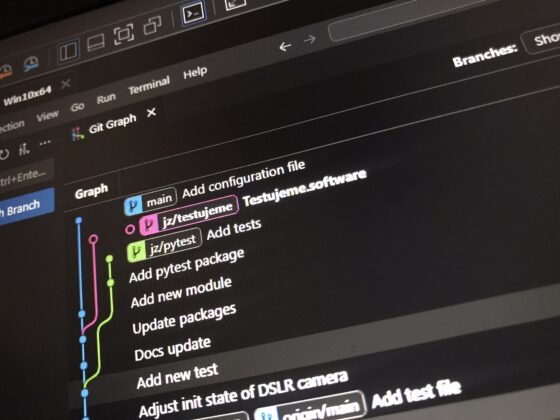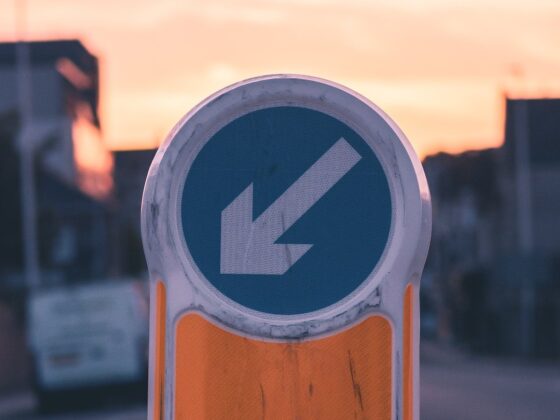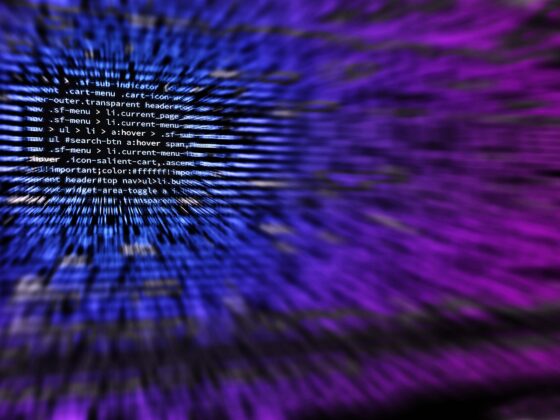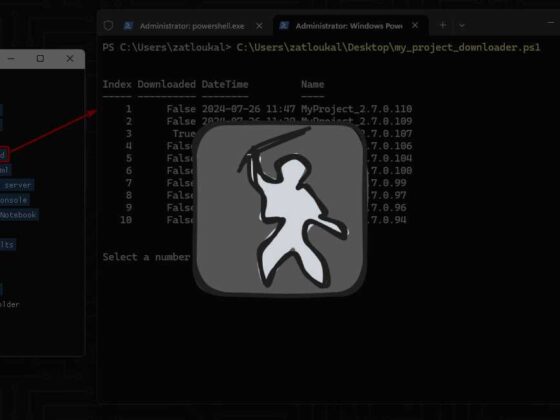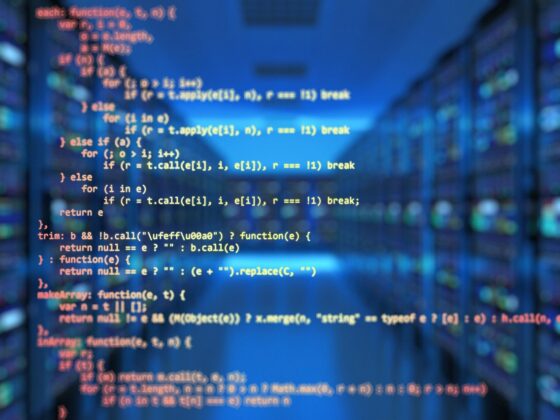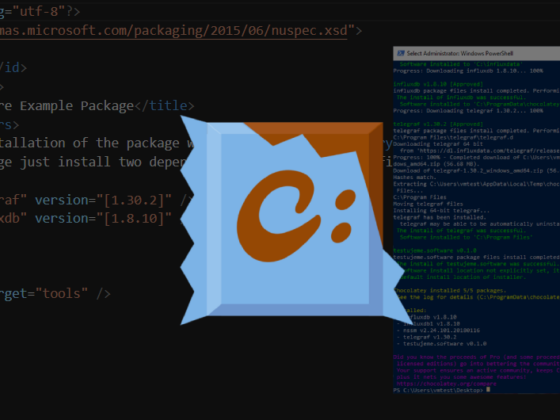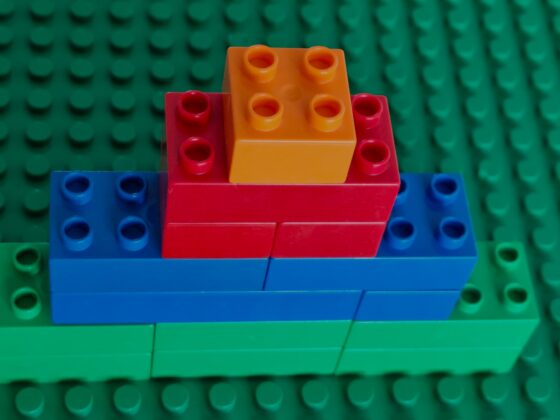Když přijde řeč na správu poznámek a úkolů, preferuji klasické papírové bloky a tužky. Jenže stále narážím na jejich nedostatky a vždy se vrátím zpět k digitálnímu řešení. Vyzkoušel jsem řadu nástrojů, ale s žádným jsem doposud nebyl spokojen. Až do chvíle, kdy jsem objevil Obsidian.
Obsidian je nástroj pro vytvoření interaktivní znalostní databáze a jeho autoři ho přímo nazývají „vaším druhým mozkem“. Vaše poznámky si můžete různě propojovat, spravovat v nich úkoly, vytvářet datové pohledy nebo v nich automatizovat.
V prvním článku ze série o Obsidianu vám ukážu, jak jsem jím nahradil aplikaci pro poznámky, úkoly a snippety. Všechny příklady a ukázky najdete také v ukázkové databázi na našem GitHubu.
Jak Obsidian funguje?
Obsidian je vlastně jen prohlížeč souborů Markdown, které můžete umístit do libovolných složek a provázat odkazy.
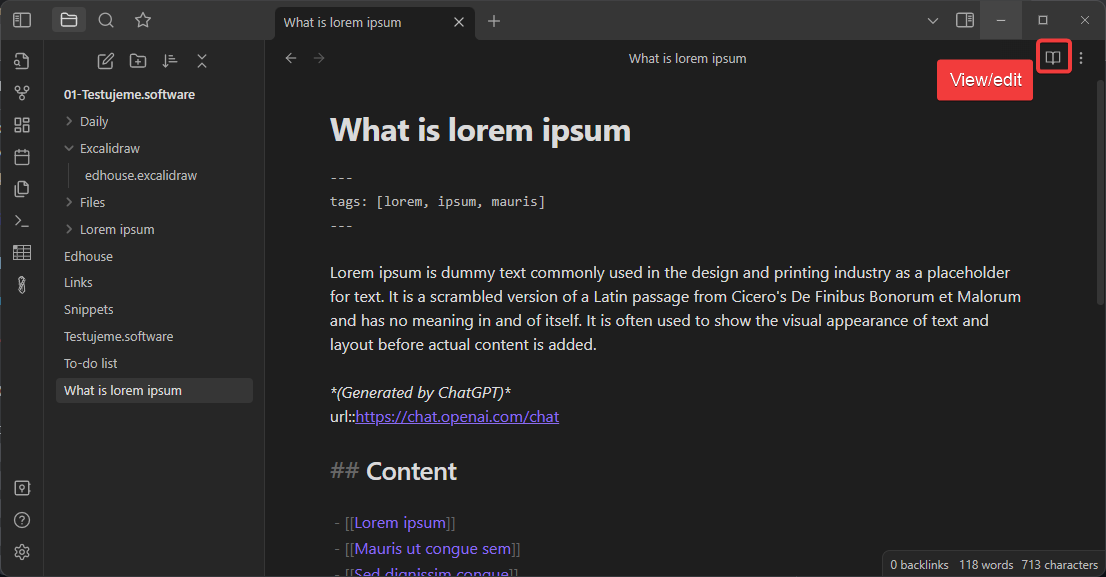
Pomocí metadat můžete poznámky navíc označit štítky. Na tom vlastně nic speciálního není, takže by se mohlo zdát, že jediným benefitem je vizualizace pomocí graph view. Tohle je ale jen začátek a věřím, že po přečtení celého článku vás Obsidian nadchne stejně jako mě.
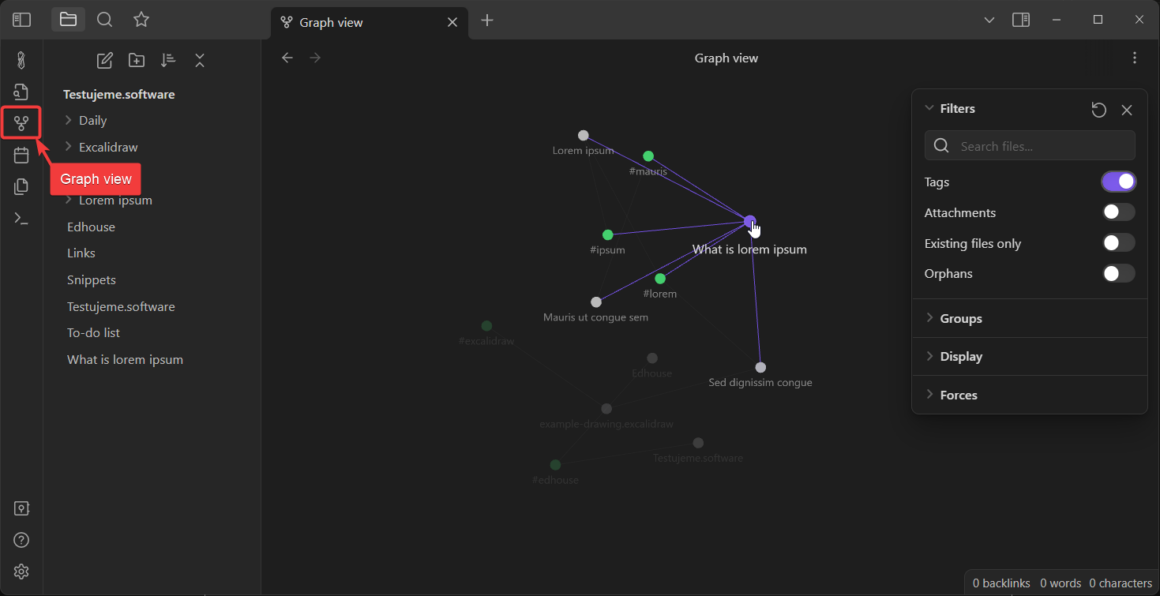
Štítky lze použít buď hlavičce souboru – metadatech – nebo kdekoli v textu poznámky:
---
tags: [stitek1, stitek2]
---
Tohle je moje poznámka se štítkem #stitek3 Do poznámek lze samozřejmě vkládat také obrázky:
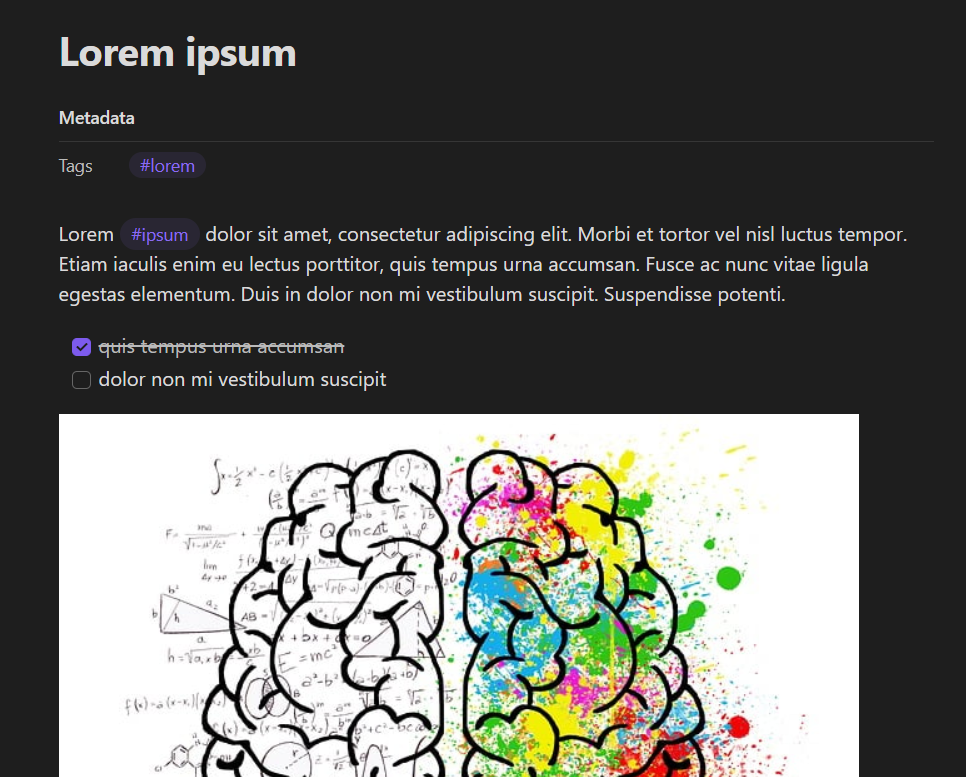
Denní poznámky a úkoly
Do vašich poznámek si můžete přidávat také úkoly, a to buď pomocí syntaxe Markdown, nebo klávesové zkratky Ctrl+L.
- [ ] Úkol Úkoly v Obsidianu mají jen dva stavy – otevřený/uzavřený. Pokud se vám to zdá málo, v dalším článku si ukážeme rozšíření Tasks, které k úkolům přidává termíny, prioritizaci a opakování.
V Obsidianu existuje koncepty daily notes – denních poznámek. Jedná se vlastně jen o soubory, které mají definovaný formát názvu (obsahující datum) a umístění ve vaší databázi. Obojí si můžete nakonfigurovat podle sebe. V levém panelu najdete tlačítko „Daily note“, které vás přesměruje na poznámku/soubor k aktuálnímu dni.
Díky plug-inu Calendar si denní poznámky, včetně příznaku, zda obsahují nedokončené úkoly, můžete nechat zobrazovat v pravém panelu.
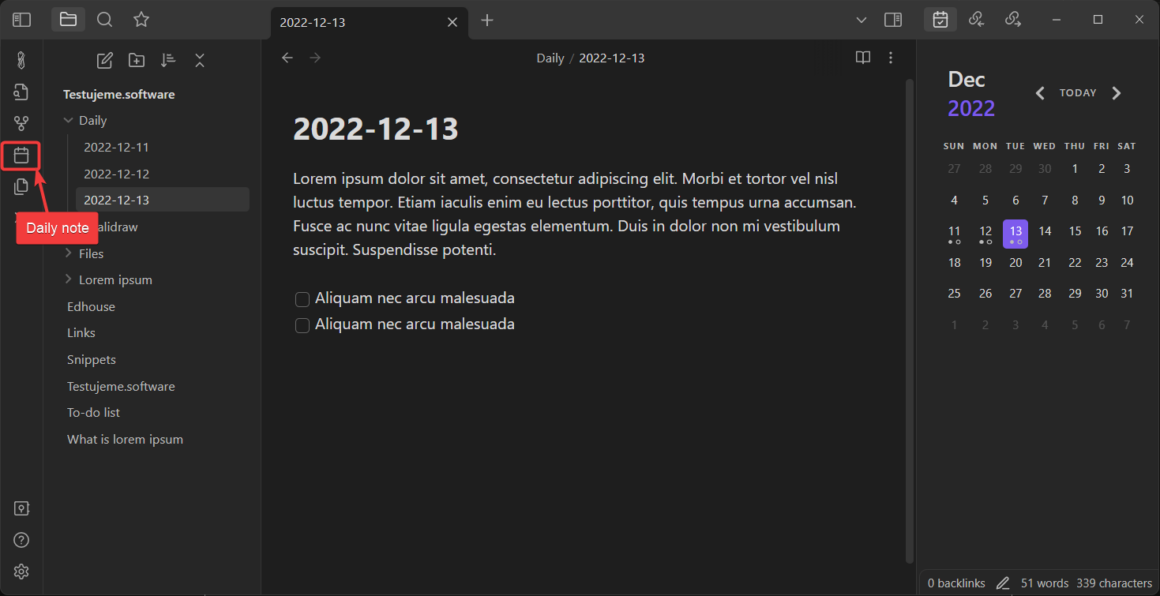
Pohledy pomocí Dataview
Ta pravá síla Obsidianu se ukáže s použitím pluginu Dataview. Pomocí něj si můžete vytvářet pohledy na data ve vašich poznámkách. Pohledy se vytváří pomocí dotazů, které jsou podobné SQL.
Například si můžete nechat na stránku vypsat nedokončené úkoly z vašich denních poznámek:
```dataview
TASK
FROM "Daily"
WHERE !completed
GROUP BY file.link
SORT file.name DESC
``` 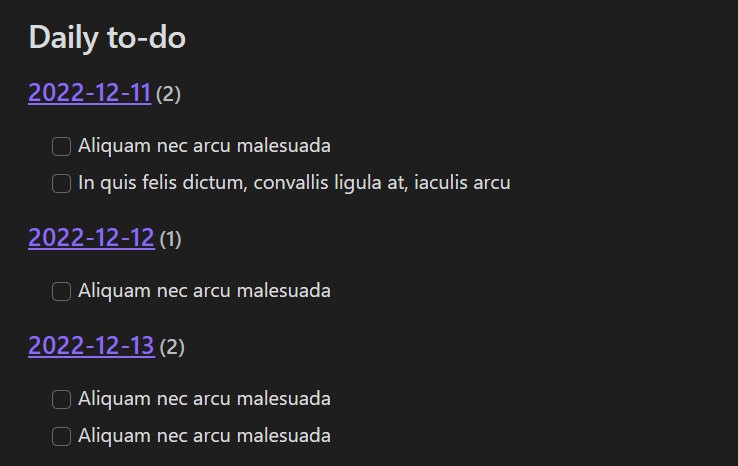
Vlastní metadata a pohledy
Štítky nejsou jediná metadata, která můžete ve vašich poznámkách použít. Nativní metadata je možno libovolně rozšiřovat, a je tedy jen na vás, co všechno budete chtít ve vašich poznámkách považovat za „obyčejnou“ textovou informaci, nebo za zdroj pro datový pohled.
Metadata jsou uvedena buď v hlavičce ve formátu key: value nebo přímo v textu poznámky jako key::value.
---
key: value
---
Tohle je moje poznámka
key::value Příklad 1 – odkazy na webové stránky
Všechny odkazy na webové stránky ve svých poznámkách označuji metadaty url, můžu si tak vytvořit pohled na všechny odkazy ze všech poznámek.
Obsah souboru poznámky
---
tags: [edhouse]
url: https://www.edhouse.cz/
---
Lorem …
url::https://www.vysivame.software/ Dataview dotaz
```dataview
TABLE without id file.link AS "Title", url as "URL"
FROM ""
FLATTEN url
WHERE url
SORT category, title
```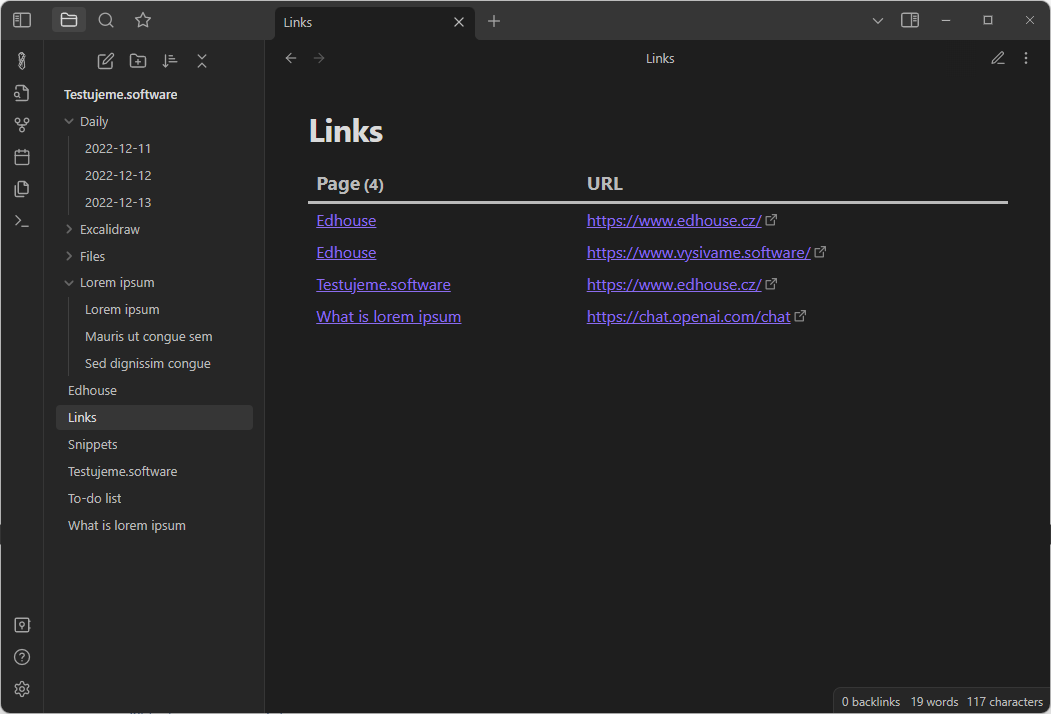
Příklad 2 – test report
Vytvoření test reportu pomocí poznámek s metadaty status, tests, passed, failed:
Obsah souboru poznámky
status::failed
tests::9
failed::1
passed::8 Dataview dotaz
```dataview
TABLE without id file.link AS "Title",
status as "Status",
tests as "Tests",
passed as "Passed",
failed as "Failed"
FROM "Lorem ipsum"
FLATTEN status
SORT category, title
``` 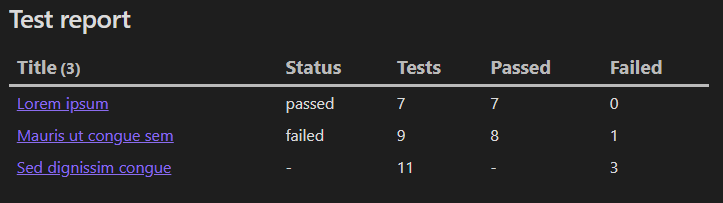
Snippety
Vývojáři i testeři jistě ocení možnost vkládání částí kódu – snippetů – do poznámek. Ty můžou mít barevně označenou syntaxi podle jazyka, ve kterém jsou napsány a samozřejmostí je možnost kopírování do schránky.
```python
Print("Hello World")
``` 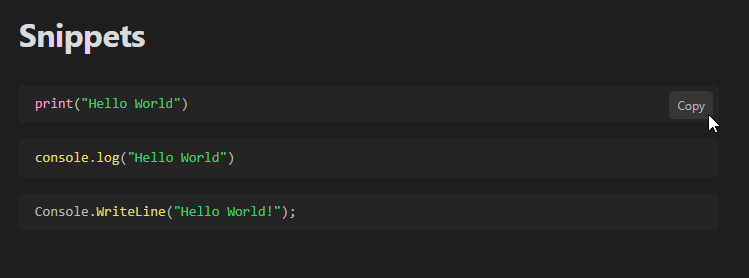
Vyzkoušejte
Obsidian stáhnete z domovské stránky a ukázkovou databázi na našem GitHubu. Pro začátek bych doporučoval nainstalovat také tato rozšíření:
- Dataview – pokročilé pohledy na vaše data
- Calendar – kalendář pro vaše „daily notes“
- Tasks – lepší úkoly (blíže si popíšeme v dalším díle)
- Excalidraw – kreslení (nejen) diagramů
- Advanced Tables – automatické formátování markdownových tabulek
Obsidian můžete pro osobní účely používat zdarma. Komerční licence stojí 50 USD ročně.
Vaše poznámky máte uložené jen lokálně u vás, o možnostech synchronizace napříč zařízeními nebo publikaci vaší databáze si napíšeme v dalším díle.